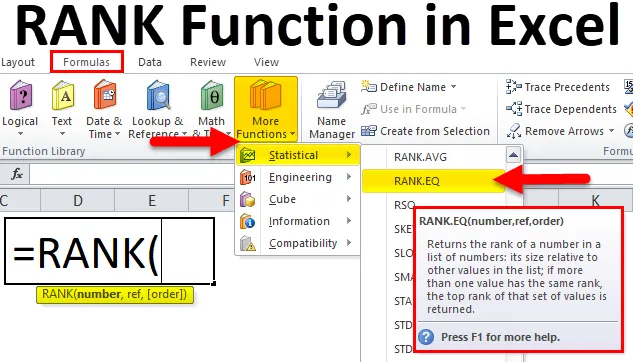
Excel RANK-funktion (indholdsfortegnelse)
- RANK i Excel
- RANK-formel i Excel
- Hvordan bruges RANK-funktion i Excel?
RANK i Excel
Det er en no-brainer at gætte, hvad RANK-funktion betyder. Fordi ordet RANK selv antyder det rangerer noget inden for det sæt kategorier.
RANK-funktion i Excel løser problemet med at rangere rækkenumrene baseret på deres værdi i stigende eller faldende rækkefølge.
RANK er en af de statistiske funktioner i Excel. Normalt i matematik og statistik er vi nødt til at rangordne personer, produkt eller service baseret på scoren inden for gruppen af kategorier. RANK-funktion i Excel hjælper os med at rangere numrene eller scoringerne inden for et sæt numre eller scoringer.
RANK-formel i Excel
Nedenfor er RANK-formlen i Excel:
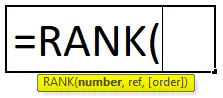
Forklaring af RANK-funktion i Excel
RANK-formlen i Excel inkluderer to obligatoriske argumenter og et valgfrit argument.
- Antal: Dette er den værdi eller det nummer, vi ønsker at finde rangeringen.
- Ref: Dette er listen over numre i et interval eller i en matrix, du vil have dit "Number" sammenlignet med.
- (Ordre): Uanset om du vil have din placering i stigende eller faldende rækkefølge. Type 0 for faldende og type 1 for stigende rækkefølge.
At rangere produkter, personer eller tjenester kan hjælpe dig med at sammenligne hinanden. Det bedste er, at vi kan se, hvad der er øverst, som er på det gennemsnitlige niveau, og hvilket er i bunden.
Vi kan analysere hver enkelt af dem ud fra den givne rang. Hvis produktet eller tjenesten er på bundniveau, kan vi undersøge det pågældende produkt eller tjeneste og finde den grundlæggende årsag til det pågældende produkt eller service dårlige ydeevne og tage nødvendige forholdsregler mod dem.
Tre forskellige typer RANK-funktioner i Excel
Hvis du begynder at skrive RANK-funktion i excel, viser den dig 3 typer RANK-funktioner.
- RANK.AVG
- RANK.EQ
- RANG
I Excel 2007 og tidligere versioner var der kun en RANK-funktion tilgængelig. Senere er en RANK-funktion imidlertid erstattet af RANK.AVG og RANK.EQ-funktioner.
Selvom RANK-funktion stadig fungerer i nyere versioner, er den muligvis ikke tilgængelig i fremtidige versioner.
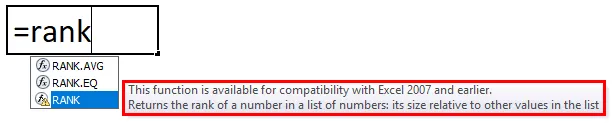
Hvordan bruges RANK-funktion i Excel?
RANK-funktion i Excel er meget enkel og let at bruge. Lad os forstå brugen af RANK-funktion i Excel med et RANK-formeleksempel.
Du kan downloade denne RANK-funktion Excel-skabelon her - RANK-funktion Excel-skabelonEksempel 1
Jeg har totalt 12 hold, der for nylig deltog i Kabaddi-turneringen. Jeg har holdnavne, deres samlede point i de to første kolonner.
Jeg er nødt til at rangordne hvert hold, når jeg sammenlignede med andre hold på listen.
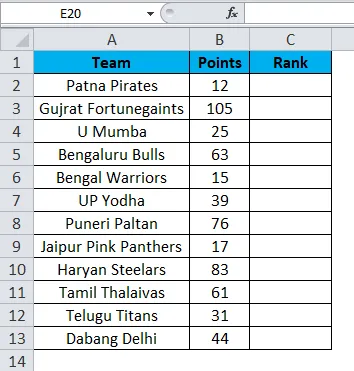
Da RANK kun fungerer til kompatibilitet i tidligere versioner, bruger jeg RANK.EQ-funktion i stedet for en RANK-funktion her.
Bemærk: Begge fungerer nøjagtigt på samme måde.
Anvend RANK.EQ-funktionen i celle C2.
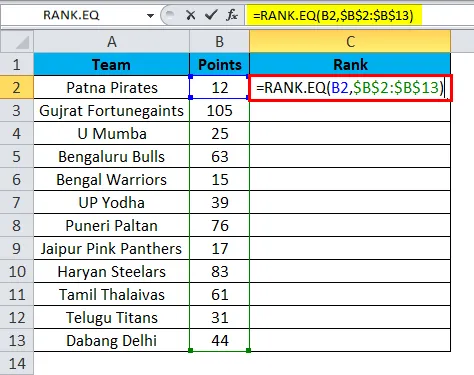
Så output vil være:
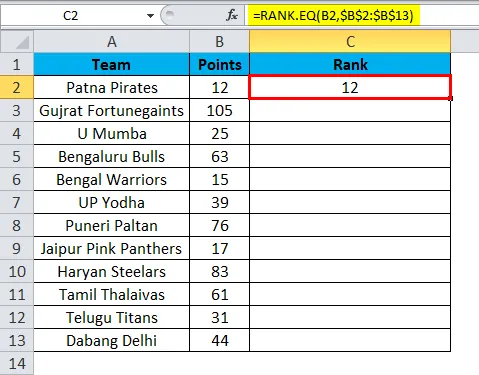
Vi kan trække formlen ved at bruge Ctrl + D eller dobbeltklikke i højre hjørne af cellen C2. Så resultatet ville være:
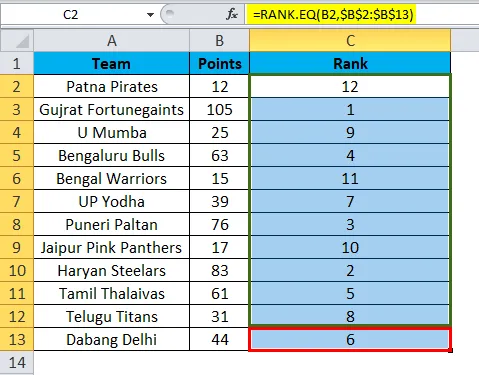
Bemærk: Jeg har ikke nævnt ordrehenvisningen. Derfor excel som standard rangerer i faldende rækkefølge.
- = RANK.EQ (B2, $ B $ 2: $ B $ 13) returnerede et tal (rang) på 12. På denne liste har jeg i alt 12 hold. Dette hold scorede 12 point, hvilket er det laveste blandt alle de 12 hold, vi har taget i betragtning. Derfor klassificerede formlen det som 12 dvs. den sidste rang.
- = RANK.EQ (B3, $ B $ 2: $ B $ 13) gav et nummer (rangering) på 1. Dette hold scorede 105 point, hvilket er det højeste blandt alle de 12 hold, vi har taget i betragtning. Derfor klassificerede formlen det som 1 dvs. første rang.
Dette er, hvordan RANK eller RANK.EQ-funktion hjælper os med at finde ud af, hvor højt holdet er, når vi sammenlignede hinanden i den samme gruppe.
Eksempel 2
Et almindeligt problem med RANK.EQ-funktionen er, hvis der er to samme værdier, så giver den samme placering til begge værdier.
Overvej nedenstående data til dette eksempel. Jeg har et batsmen-navn og deres karriere gennemsnitlige data.
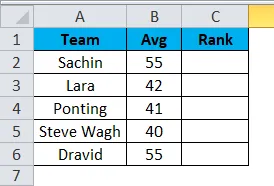
Anvend RANK.EQ-funktionen i celle C2, og formlen kan lide den nedenstående.
= RANK.EQ (B2, $ B $ 2: $ B $ 6)
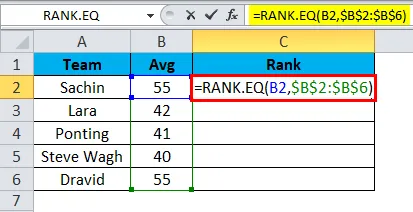
Så output vil være:
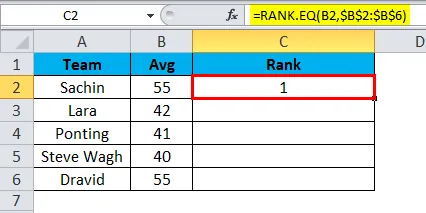
Vi kan trække formlen ved at bruge Ctrl + D eller dobbeltklikke i højre hjørne af cellen C2. Så resultatet ville være:
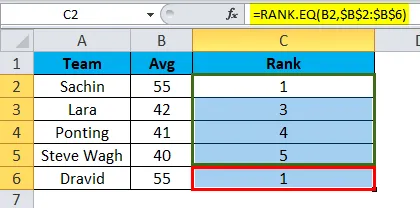
Hvis jeg anvender en RANK-formel på disse data både Sachin og Dravid, får du rang 1.
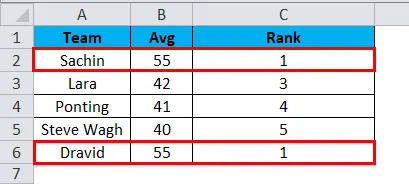
Mit punkt er, hvis formlen finder to duplikatværdier, skal den vise 1 for den første værdi, den nogensinde har fundet, og den næste værdi til det andet nummer.
Der er mange måder, vi kan finde de unikke rækker i disse tilfælde. I dette eksempel bruger jeg RANK.EQ med COUNTIF funktion.
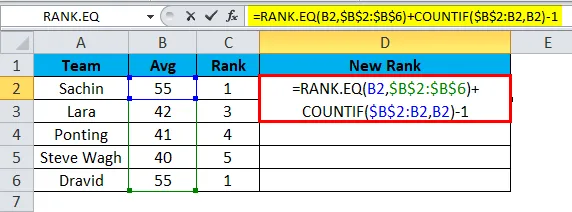
Så output vil være:
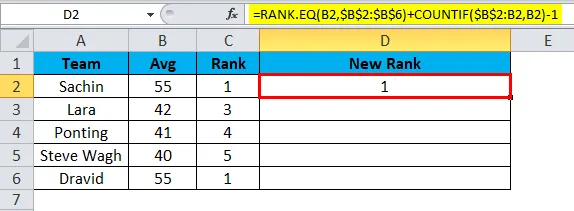
Vi kan trække formlen ved at bruge Ctrl + D eller dobbeltklikke i højre hjørne af cellen D2. Så resultatet ville være:
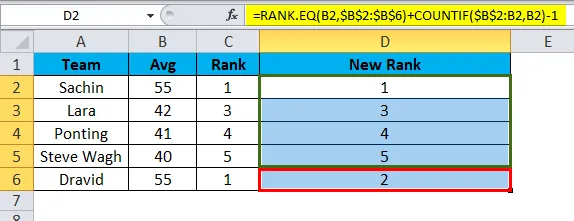
Den formel, jeg har brugt her, er
= RANK.EQ (B2, $ B $ 2: $ B $ 6) dette vil finde rang for dette sæt.
COUNTIF ($ B $ 2: B2, B2) - 1. COUNTIF-formel gør magien her. For den første celle har jeg nævnt $ B $ 2: B2 betyder i dette interval, hvad er det samlede antal af B2-værdien og trækker derefter denne værdi fra 1.
Den første RANK returnerer 1 og COUNTIF returnerer 1 men da vi nævnte -1 bliver den nul, derfor er 1 + 0 = 1. For Sachin RANK forbliver 1.
For Dravid fik vi rangeringen som 2. Her returnerer RANK 1 men COUNTIF returnerer 2, men da vi nævnte -1 bliver det 1 derfor 1 + 1 = 2. Rangeringen for Dravid er 2, ikke 1.
Dette er, hvordan vi kan få unikke rækker i tilfælde af duplikatværdier.
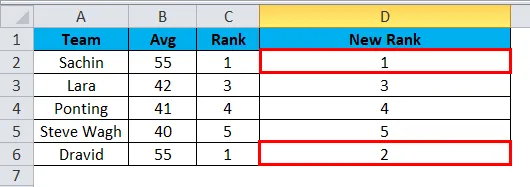
Ting at huske på RANK-funktionen i Excel
- En RANK-funktion erstattes af RANK.EQ i 2010 og senere versioner.
- En RANK-funktion i Excel kan kun acceptere numeriske værdier. Alt andet end numeriske værdier, får vi en fejl som #VÆRDI!
- Hvis det nummer, du tester, ikke findes på listen over numre, får vi # N / A! Fejl.
- RANK-funktionen i Excel giver den samme placering i tilfælde af duplikatværdier. Under alle omstændigheder kan vi få unikke rækker ved at bruge funktionen COUNTIF.
- Data behøver ikke at sortere i stigende eller faldende rækkefølge for at få resultaterne.
Anbefalede artikler
Dette har været en guide til RANK i Excel. Her diskuterer vi RANK-formlen i Excel og hvordan man bruger en RANK-funktion i Exel sammen med praktiske eksempler og downloadbar excel-skabelon. Du kan også gennemgå vores andre foreslåede artikler -
- ABS-funktion i Excel - Bedste eksempler
- Bedste anvendelser af SUM-funktion i Excel
- Vejledning om MID Excel-funktion
- MS Excel: SAND Excel-funktion